Valeurs réelles
Yesplan vous permet d’enregistrer les nombres et heures réels en plus des nombres et heures planifiés :
- Lors du planning, vous pouvez prévoir que vous aurez besoin de quatre micros ; or, il se peut que vous ayez eu besoin, lors de la mise en œuvre, de cinq micros (le nombre réel).
- Ou vous pouvez avoir programmé qu’un collaborateur devait travailler de 9 à 13 heures, alors qu’il a peut-être travaillé une demi-heure de plus lors de la mise en œuvre (les heures réelles).
Yesplan porte en compte les nombres réels ou heures réelles afin de calculer les prix réels et retient en même temps le prix planifié. Vous pouvez redéfinir manuellement le prix de vente réel calculé. Vous pouvez aussi ajouter un prix réel sans avoir d’abord créé les nombres ou temps réels.
Le statut d’un événement détermine si vous pouvez assigner les nombres, temps ou prix réels aux réservations des ressources. Les statuts autorisant l’utilisation de valeurs réelles sont définis par un administrateur de Yesplan (voir Paramètres du système).
Les valeurs réelles sont affichées en bleu.
Nombres réels§
La fenêtre d’information d’un événement permet de gérer des nombres réels. Si le statut de l’événement autorise l’introduction des valeurs réelles, le bouton « Ajouter le nombre réel » apparaîtra lorsque vous positionnez le curseur sur la ligne de la ressource dans l’onglet « Ressources » de la fenêtre d’information de l’événement. Vous pouvez ajouter les nombres réels (en cliquant sur « Ajouter le nombre réel »), les modifier (en double-cliquant sur le nombre réel pour saisir un nouveau nombre) ou les supprimer (en double-cliquant sur le nombre réel, puis en sélectionnant « Supprimer »).
Vous pouvez aussi effectuer ces opérations dans la fenêtre d’information de la réservation de la ressource, dans les onglets « Info » et « Prix ». Pour ouvrir la fenêtre d’information de la réservation, cliquez sur le nom de la ressource dans la fenêtre d’information de l’événement.
Heures réelles§
Pour une ressource qui a été utilisée plus ou moins longtemps que prévu, vous pouvez introduire les heures réelles. Utilisez à cet effet l’onglet « Réservations » dans la fenêtre d’information de la réservation de la ressource ou de l’ensemble de ressources. À cet effet, cliquez sur « Ajouter heures réelles » à droite des lignes du temps.
Vous pouvez aussi ajouter les heures réelles dans la liste des ressources réservées d’un événement spécifique, que vous affichez en cliquant sur l’option « Afficher les ressources réservées » dans le menu contextuel d’un événement dans le calendrier. Affichez les horaires en cliquant sur le bouton « Horaires » dans le titre de la colonne, et cliquez ensuite sur « Ajouter heures réelles » à droite de ces horaires.
Vous trouverez généralement aussi les heures réelles pour les collaborateurs. Le Teamplanner offre des fonctions supplémentaires à cet effet. Consultez la section Teamplanner pour en savoir plus.
Protection des événements contenant des heures réelles§
Si les réservations des ressources d’un événement contiennent des heures réelles, vous ne pouvez plus déplacer cet événement vers une autre date ou un autre lieu et vous ne pouvez plus modifier son nom. Vous n’avez plus la possibilité de supprimer l’événement non plus. Si vous souhaitez modifier la date, le lieu ou le nom d’un tel événement, vous pouvez le faire uniquement à la condition de supprimer d’abord les heures réelles.
Les événements avec une ou plusieurs réservations de ressources contenant des heures réelles sont indiqués par un cadenas bleu. Les cadenas se trouvent au mêmes endroits que les cadenas gris des événements ayant un statut de type « Verrouillé », mais vous ne pouvez pas déverrouiller ces cadenas, puisqu’il faut d’abord supprimer les heures réelles.
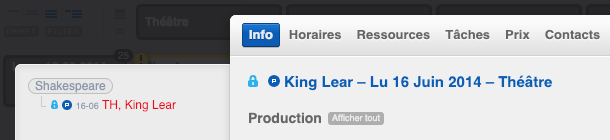
Prix réels§
Par défaut, le prix réel est égal au prix planifié. Si vous ajoutez un nombre réel, le prix réel portera en compte cette modification (par exemple : un seul micro était prévu au planning, mais deux micros ont finalement été utilisés). Si vous ajoutez un horaire réel imprévu à une ressource, le prix réel suivra ce changement (par exemple : Jan était prévu de 14 à 18 heures, mais a travaillé de 14 à 19 heures).
Il est en outre possible de redéfinir les prix de vente réels calculés, pour autant que le statut de l’événement permette l’utilisation de valeurs réelles.
Remarque
Le coût étant également influencé par les nombres et heures réels, il y a aussi un coût réel. Vous ne pouvez toutefois pas redéfinir ce coût réel manuellement.
Redéfinir le prix de vente réel§
La procédure de modification des prix de vente réels est identique à la procédure de redéfinition des prix planifiés. Vous pouvez modifier le prix de vente réel à partir de l’onglet « Ressources » de la fenêtre d’information de l’événement ou à partir de l’onglet « Prix » de la fenêtre d’information de la ressource ou de l’ensemble de ressources réservées.
Toutefois, il reste possible de modifier le prix de vente réel, même sans nombres ou temps réel divergents. Vous pouvez donc créer explicitement un prix de vente réel qui déroge au prix de vente planifié. À cet effet, introduisez un montant ou définissez un pourcentage de réduction ou de supplément.
Vous pouvez redéfinir le prix de vente réel de plusieurs manières différentes : au niveau de la ressource, du groupe de ressources, de l’événement ou du groupe d’événements (comme pour redéfinir les prix de vente planifiés).
Le prix de vente planifié, éventuellement redéfini, sera ignoré si vous redéfinissez le prix de vente réel. Une réduction réelle de 20 %, par exemple, ne sera pas cumulée avec une réduction planifiée de 10 %. Yesplan applique donc la réduction réelle au prix de vente réel calculé (compte tenu du nombre réel et des heures réelles, le cas échéant).
Nombre réel des unités facturables§
Si vous configurez un prix par heure, par journée, par semaine ou par mois pour une ressource, Yesplan définira automatiquement le nombre d’unités facturables sur base de la durée de la réservation. Le prix à facturer pour la réservation sera basé sur ce montant. C’est également le cas pour le prix réel : Yesplan calculera celui-ci sur base de la durée réelle de la réservation. Cette durée réelle est égale à la durée planifiée, sauf si vous avez explicitement complété les heures réelles.
Pour calculer le nombre réel d’unités facturables, Yesplan appliquera la même précision que pour le nombre planifié d’unités facturables, telle qu’elle a été configurée dans les tarifs.
Les unités facturables réelles sont donc une transposition des horaires réels pour définir le prix réel. Vous pouvez redéfinir à son tour le nombre réel d’unités facturables si vous souhaitez déroger à cette règle. Par exemple, pour indiquer qu’une ressource planifiée pour 4 heures a en réalité été utilisée pendant 5 heures, mais ne doit finalement être facturée que pour 4 heures. Ou pour indiquer qu’une ressource utilisée pendant 2.5 heures ne doit être facturée que pour 2.5 heures (et redéfinir, du coup, l’arrondi automatique au nombre entier supérieur).
Voici quelques exemples sur base d’une réservation dont le prix de vente est calculé à l’heure et qui est planifiée pour 4 heures (de 10 à 14 heures) :
- Si vous modifiez le nombre d’unités facturables en indiquant 5 heures, le prix de vente (planifié) et le prix de vente réel seront tous les deux basés sur 5 heures d’utilisation.
- Si vous modifiez le nombre d’unités facturables en indiquant 5 heures et le nombre des unités à facturer en indiquant 6 heures, le prix de vente (planifié) sera basé sur 5 heures d’utilisation et le prix de vente réel sera basé sur 6 heures d’utilisation.
- Si vous complétez seulement un horaire réel de 10 à 16 heures pour la réservation, le prix de vente (planifié) sera basé sur 4 heures d’utilisation, mais le prix de vente réel sera basé sur 6 heures d’utilisation.
Vous pouvez modifier les unités facturables réelles à l’onglet « Prix » de la fenêtre d’information de la réservation de cette ressource.
Si aucune heure réelle, ni aucune unité facturable réelle n’a encore été introduite, vous pouvez configurer le nombre réel d’unités facturables en cliquant sur « Ajouter les heures (ou jours, semaines ou mois) facturables réelles » et en complétant ensuite une valeur dans le champ qui apparaît.
Si aucune heure réelle n’a encore été introduite, vous pouvez aussi toujours supprimer le nombre réel d’unités facturables en cliquant sur « Supprimer les heures (ou jours, semaines ou mois) facturables réelles ».
Si des heures réelles ont déjà été introduites, vous ne pouvez plus supprimer le nombre réel d’unités facturables, mais vous pouvez le modifier. À cet effet, cliquez sur « Redéfinir les heures (ou jours, semaines ou mois) facturables réelles » ou complétez une valeur dans le champ correspondant (si un nombre réel d’unités facturables a déjà été introduit).
Attention
Dès que le prix (réel) d’une réservation a été redéfini, il n’est plus possible de modifier le nombre (réel) d’unités facturables. Celles-ci ne sont en effet plus d’application à ce moment-là.